この記事では、Spring Data を使用して、Azure Cosmos DB for Apache Cassandraを使用して情報を格納および取得するサンプル アプリケーションを作成する方法について説明します。
前提 条件
Azure サブスクリプション - 無料アカウントを作成します。
Java Development Kit (JDK)、バージョン 8 以降。
Git クライアント。
cURL または同様の HTTP ユーティリティ を使用して機能をテストします。
Azure Cosmos DB アカウントを作成する
次の手順では、Azure portal で Azure Cosmos DB アカウントを作成して構成します。
Azure portal を使用して Azure Cosmos DB アカウントを作成する
手記
アカウントの作成の詳細については、Azure Cosmos DB のドキュメントを参照してください。
https://portal.azure.com/ で Azure portal に移動し、サインインします。
[リソースの作成] を選択し、[作業の開始] を選択して、[Azure Cosmos DB] を選択します。
[API オプションの選択] 画面で、[Cassandra] を選択します。
Azure portal
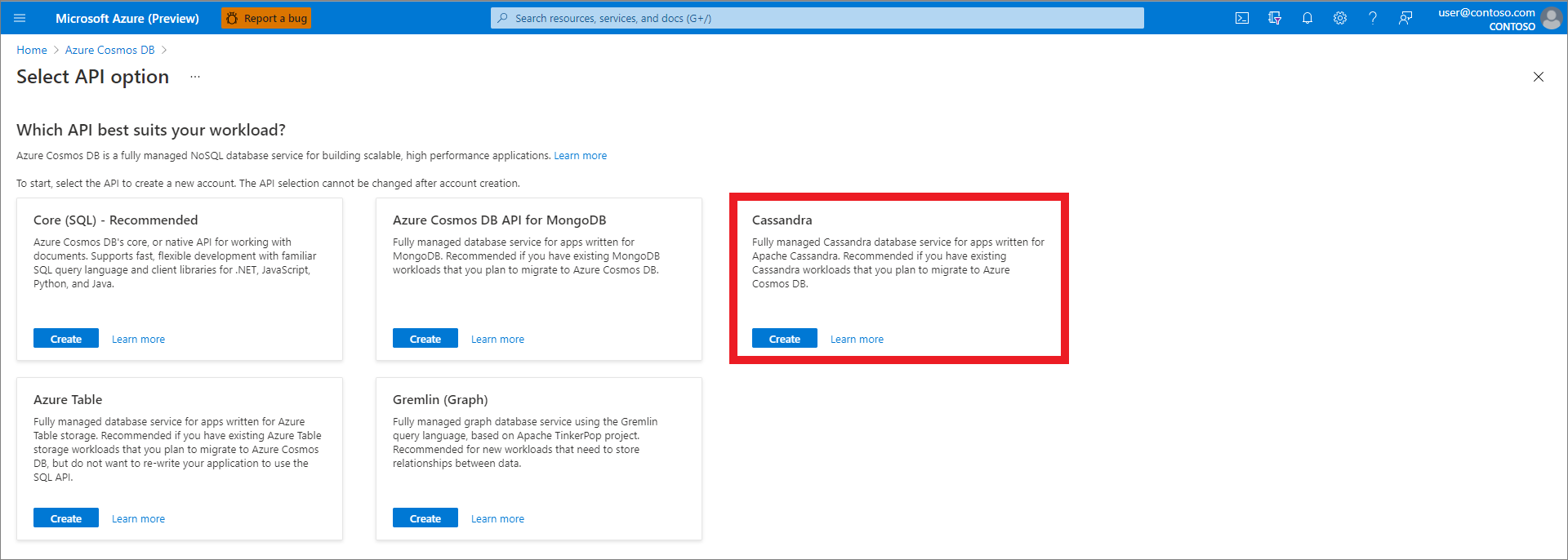
次の情報を指定します。
- サブスクリプション: 使用する Azure サブスクリプションを指定します。
- リソース グループ: 新しいリソース グループを作成するか、既存のリソース グループを選択するかを指定します。
- アカウント名: Azure Cosmos DB アカウントの一意の名前を選択します。この 名前 は、wingtiptoyscassandra.documents.azure.comなどの完全修飾ドメイン名を作成するために使用されます。
- API: このチュートリアルでは Cassandra を指定します。
- 場所: データベースに最も近い地理的リージョンを指定します。

上記の情報をすべて入力したら、[確認と作成] をクリックします。
レビュー ページに問題がなければ、[作成] をクリックします。
データベースのデプロイには数分かかります。
Azure Cosmos DB アカウントにキースペースを追加する
https://portal.azure.com/ で Azure portal に移動し、サインインします。
[すべてのリソース を選択し、作成した Azure Cosmos DB アカウントを選択します。
データ エクスプローラー
を選択し、下矢印を選択し、[新しいキースペース] 選択します。 [キースペース ID] に一意の識別子を入力し、[OK] を選択します。 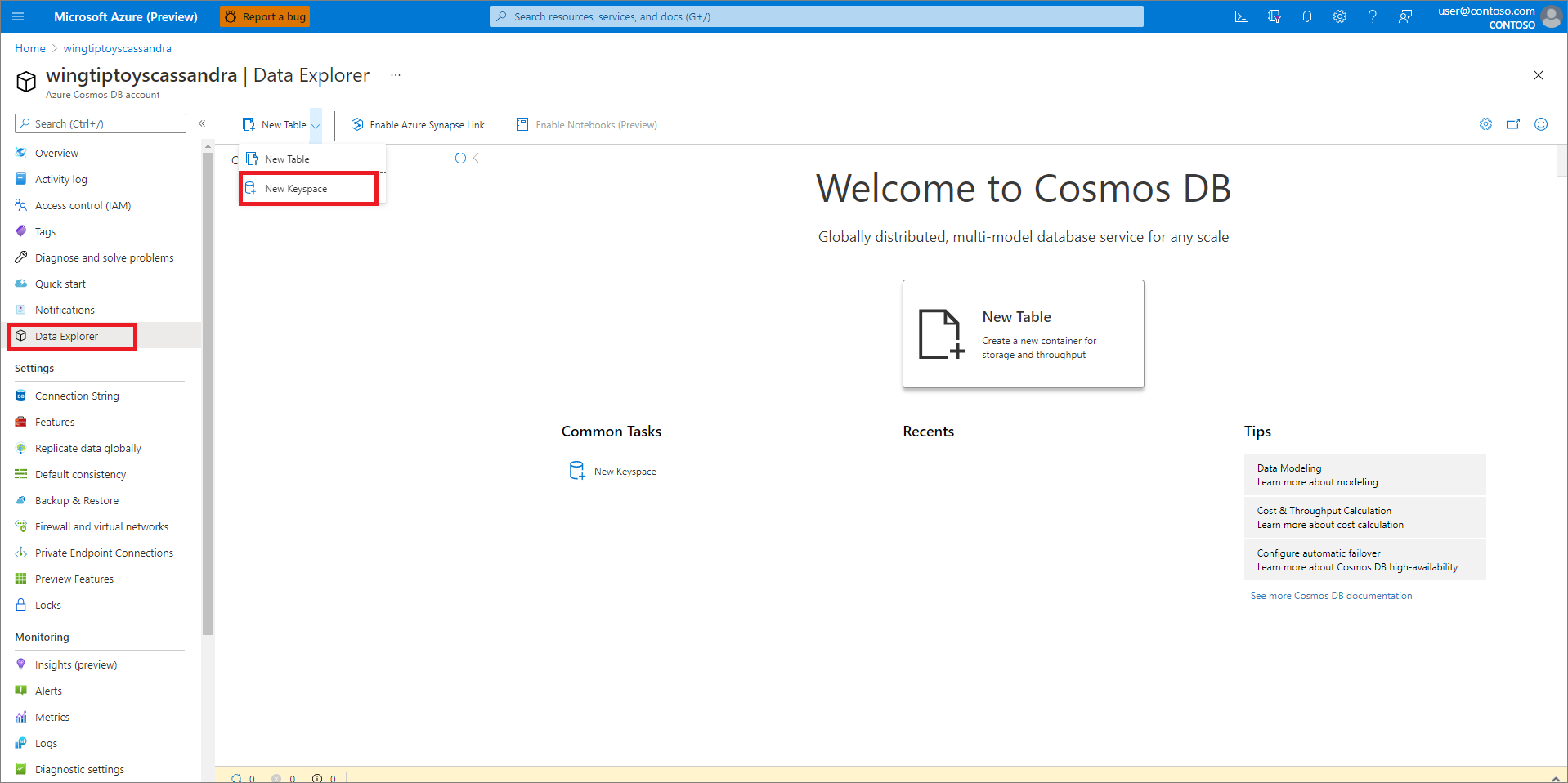

Azure Cosmos DB アカウントの接続設定を取得する
https://portal.azure.com/ で Azure portal に移動し、サインインします。
[すべてのリソース を選択し、作成した Azure Cosmos DB アカウントを選択します。
[接続文字列
選択し、 連絡先ポイントの 、ポート 、ユーザー名 、およびプライマリ パスワード フィールドの値コピーします。これらの値を使用して、後でアプリケーションを構成します。 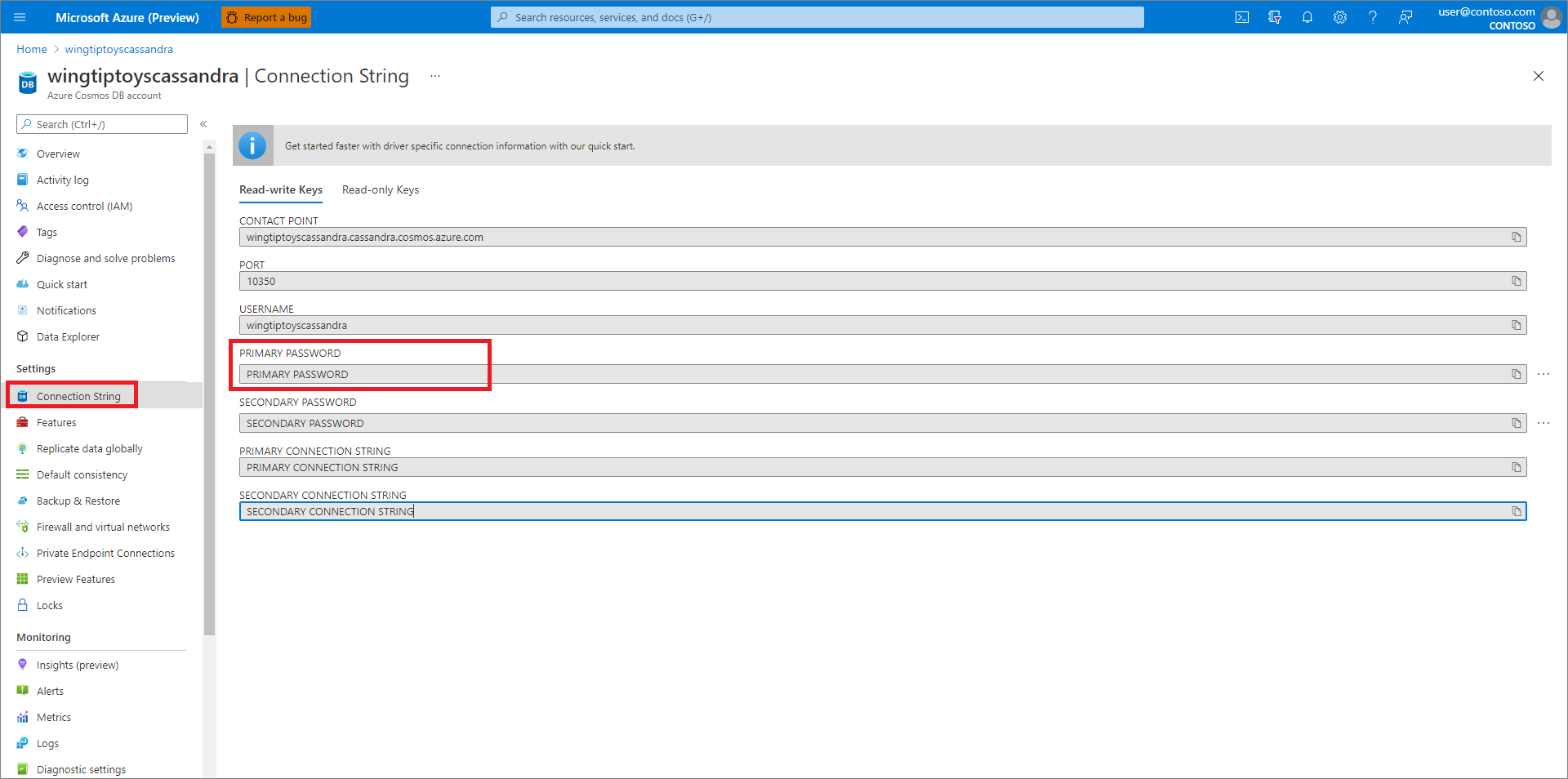
サンプル アプリケーションを構成する
次の手順では、テスト アプリケーションを構成します。
コマンド シェルを開き、次の例のように git コマンドを使用してサンプル プロジェクトを複製します。
git clone https://github.com/Azure-Samples/spring-data-cassandra-on-azure.gitサンプル プロジェクトの resources ディレクトリ内で application.properties ファイルを探すか、まだ存在しない場合はファイルを作成します。
テキスト エディターで application.properties ファイルを開き、ファイルに次の行を追加または構成し、サンプル値を前の適切な値に置き換えます。
spring.data.cassandra.contact-points=wingtiptoyscassandra.cassandra.cosmos.azure.com spring.data.cassandra.port=10350 spring.data.cassandra.username=wingtiptoyscassandra spring.data.cassandra.password=********どこ:
パラメーター 説明 spring.data.cassandra.contact-pointsこの記事の前半の 連絡先ポイント を指定します。 spring.data.cassandra.portこの記事の前半の ポート を指定します。 spring.data.cassandra.usernameこの記事で前述した ユーザー名 を指定します。 spring.data.cassandra.passwordこの記事の前半の プライマリ パスワード を指定します。 application.properties ファイルを保存して閉じます。
サンプル アプリケーションをパッケージ化してテストする
アプリケーションをビルドしてテストする pom.xml ファイルが含まれているディレクトリを参照します。
Maven を使用してサンプル アプリケーションをビルドする。例えば:
mvn clean packageサンプル アプリケーションを起動します。例えば:
java -jar target/spring-data-cassandra-on-azure-0.1.0-SNAPSHOT.jar次の例のように、コマンド プロンプトから
curlを使用して新しいレコードを作成します。curl -s -d "{\"name\":\"dog\",\"species\":\"canine\"}" -H "Content-Type: application/json" -X POST http://localhost:8080/pets curl -s -d "{\"name\":\"cat\",\"species\":\"feline\"}" -H "Content-Type: application/json" -X POST http://localhost:8080/petsアプリケーションは、次の例のような値を返す必要があります。
Added Pet{id=60fa8cb0-0423-11e9-9a70-39311962166b, name='dog', species='canine'}. Added Pet{id=72c1c9e0-0423-11e9-9a70-39311962166b, name='cat', species='feline'}.次の例のように、コマンド プロンプトから
curlを使用して既存のすべてのレコードを取得します。curl -s http://localhost:8080/petsアプリケーションは、次の例のような値を返す必要があります。
[{"id":"60fa8cb0-0423-11e9-9a70-39311962166b","name":"dog","species":"canine"},{"id":"72c1c9e0-0423-11e9-9a70-39311962166b","name":"cat","species":"feline"}]
概要
このチュートリアルでは、Spring Data を使用して Azure Cosmos DB for Apache Cassandra を使用して情報を格納および取得するサンプル Java アプリケーションを作成しました。
リソースのクリーンアップ
不要になったら、azure portal
次の手順
Spring と Azure の詳細については、Spring on Azure ドキュメント センターに進んでください。
関連項目
Java での Azure の使用の詳細については、Java 開発者向け Azure